Sa tuwing magsa-sign in ka sa isang website sa Microsoft Edge, hihilingin sa iyo ng browser na i-save ang iyong mga kredensyal sa pag-log in. Kung pipiliin mong i-save ang mga ito, sa susunod na mag-sign-in ka, hindi mo na kailangang ilagay ang iyong mga detalye sa pag-log in. Awtomatikong pupunuin ng browser ang iyong login ID at Password para sa website.
Ang tampok na ito ay lubhang kapaki-pakinabang dahil ang pag-alala sa lahat ng iyong mga password ay maaaring maging isang nakakatakot na gawain. Lalo na kung masigasig ka sa pagsunod sa pinakamahusay na mga kasanayan sa seguridad ng password, ibig sabihin, paggamit ng mga kumplikadong kumbinasyon at hindi kailanman gumagamit ng parehong mga password sa iyong mga account.
Upang tingnan ang iyong mga naka-save na password sa Bagong Microsoft Edge, buksan ang browser at mag-click sa mga ellipse (tatlong tuldok) sa kanang gilid ng address bar, pagkatapos ay piliin Mga setting mula sa magagamit na mga pagpipilian.

Karaniwang bubukas ang browser gamit ang Mga profile setting ng screen, kung hindi, i-click Mga profile opsyon mula sa panel sa kaliwang bahagi ng screen ng mga setting ng Edge.
Pagkatapos ay piliin Mga password opsyon mula sa screen ng mga setting ng profile.

Sa screen ng mga setting ng Password, makikita mo ang lahat ng mga setting na kinakailangan upang pamahalaan ang mga naka-save na password sa Edge. Maaari mo ring baguhin ang iba pang mga setting ng password dito.
Ang lahat ng iyong naka-save na password ay nasa ilalim ng seksyon Mga Naka-save na Password. Upang tingnan ang alinman sa iyong mga naka-save na password, mag-click sa icon na ibunyag ang password (ang simbolo ng mata) sa tabi ng password.

Ipo-prompt ka ng Windows Security para sa iyong windows PIN/ password. Tinitiyak ng karagdagang layer ng seguridad na ito na ikaw lang ang makakatingin sa mga password na naka-save sa iyong browser. Ilagay ang PIN at makikita mo ang iyong password.
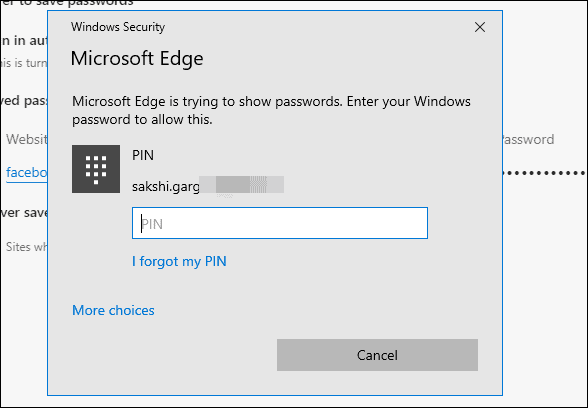
Upang tanggalin ang alinman sa iyong mga naka-save na password sa Edge, i-click ang tatlong tuldok sa tabi ng icon ng password reveal at i-click ang Tanggalin opsyon.

Upang mabilis na maghanap ng password ng isang website, maaari mong gamitin ang shortcut na "Hanapin sa pahina." Ctrl + F O mag-click sa kahon ng "Maghanap ng mga password" sa tuktok ng screen ng mga setting ng Edge Password, at i-type ang pangalan ng website kung saan mo gustong tingnan ang login ID at password.

? Cheers!
